Чи можна побачити швидкість cp та скопійовані відсотки?
Так, можна відобразити хід виконання команди cpна терміналі.
Спосіб №1: (використання progress)
Відкрийте новий термінал і введіть progressйого, щоб відобразити хід виконання cpкоманди та інших команд, таких як:
cp, mv, dd, tar, cat, rsync, grep, fgrep, egrep, cut, sort, md5sum, sha1sum, sha224sum, sha256sum, sha384sum, sha512sum, adb, gzip, gunzip, bzip2, bunzip2, xz, unxz, lzma, unlzma, 7z, zcat, bzcat, lzcat, split, gpg
Якщо ви не встановили progress, ви можете встановити його зі сховищ, наприклад , в CentOSцій команді: yum -y install progress.
Потім після запуску cpкоманди у фоновому режимі або після cpнормального запуску відкрийте інший термінал, тому просто спробуйте виконати цю команду:
# progress -m
Дивіться вихід:
[30904] cp /home/user/file.mp4
2.3% (200.9 MiB / 8.4 GiB) 3.6 MiB/s remaining 0:38:58
Спосіб №2: (використовувати патч cp)
Або скачайте GNU coreutilsта приклейте його.
cd /tmp
wget http://ftp.gnu.org/gnu/coreutils/coreutils-8.21.tar.xz
tar -xvJf coreutils-8.21.tar.xz
cd coreutils-8.21
wget https://raw.githubusercontent.com/atdt/advcpmv/master/advcpmv-0.5-8.21.patch
patch -p1 -i advcpmv-0.5-8.21.patch
Виконати:
export FORCE_UNSAFE_CONFIGURE=1
./configure
make
Скопіюйте два файли cpта mvперейдіть coreutils-8.21/src/до /usr/local/bin:
cp src/cp /usr/local/bin/cp
cp src/mv /usr/local/bin/mv
Або скопіюйте його за допомогою свого менеджера файлів як root
Додайте до свого рядка такі рядки ~/.bashrc:
alias cp='cp -gR'
alias mv='mv -g'
Вихід та вхід
Індикатор може відображатися без –gабо –progress-barв відповідно до рекомендацій автора
Дивіться вихід:
0 files copied so far... 194.4 MiB / 8.4 GiB
[||--------------------------------------------------------------------------------] 2.3 %
Copying at 3.3 MiB/s (about 0h 5m 47s remaining)
/home/user/file.mp4 194.4 MiB / 446.1 MiB
[||||||||||||||||||||||||||||||||||||----------------------------------------------] 43.6 %
Джерело: linuxhelp
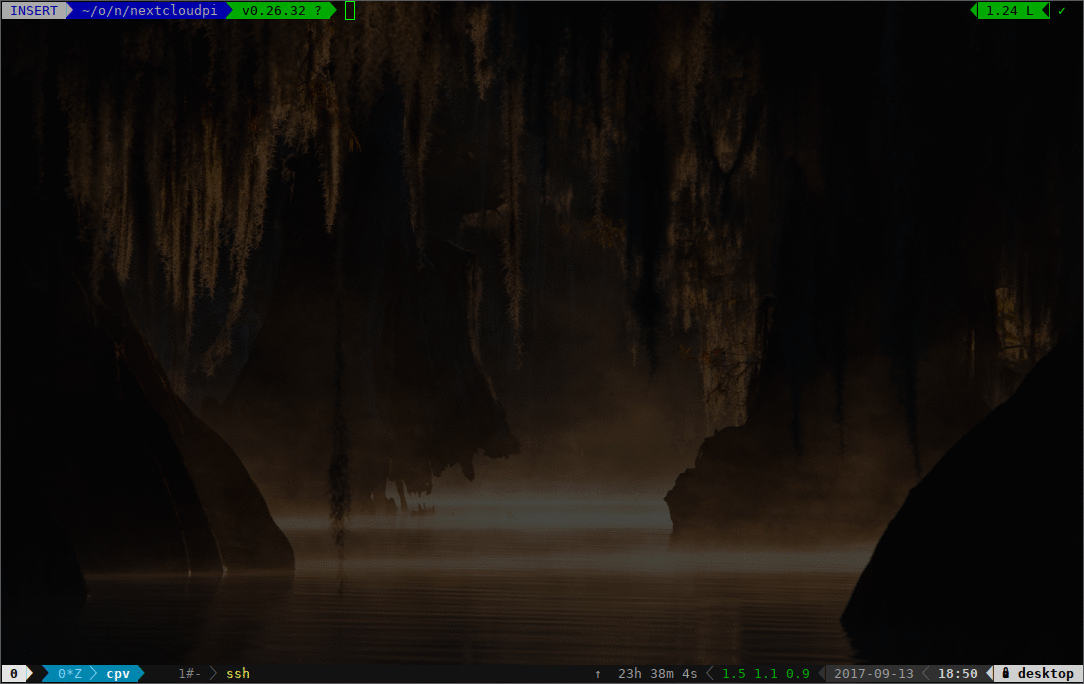
rsyncзамість цьогоcp. У неї є--progressваріант.